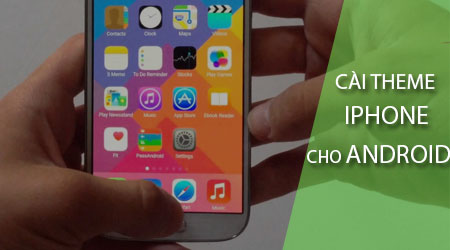Nếu bạn đang dùng điện thoại Android nhưng lại muốn có cảm giác của iPhone, việc này không khó và chỉ mất 5 phút là xong.
Để biến chiếc điện thoại Android hoạt động giống hệt như iPhone trong hầu hết chức năng thì khó nhưng có một số ứng dụng có thể mang lại cảm giác gần như đang dùng iPhone. Nếu bạn chỉ quan tâm đến hình thức bề ngoài thì chỉ cần cài một X Launcher bắt chước giao diện iOS là được. Vậy thì hãy cùng Tindichvu.org thực hiện các bước cài đặt, thiết lập chế độ này trên điện thoại Android mà mình đang dùng để có một giao diện “độc” và đẹp mắt này nhé!
Hướng dẫn cách cài giao diện iPhone cho điện thoại Android
Bước 1 : Các bạn truy cập vào địa chỉ tải ứng dụng X Launcher cho Android
+ Yêu cầu OS : Thiết bị của bạn cần phải sử dụng Android 4.1 trở lên.
+ Yêu cầu bộ nhớ : Thiết bị Android của bạn cần phải có ít nhất 10MB bộ nhớ để cài đặt ứng dụng này.
Bước 2 : Khi đã truy cập thành công địa chỉ ở trên, tiếp theo các bạn sẽ ấn chọn biểu tượng Link File như hình dưới, ngay lập tức hệ thống sẽ thay đổi giao diện cài đặt ứng dụng. Ấn chọn Cài đặt để xác nhận.
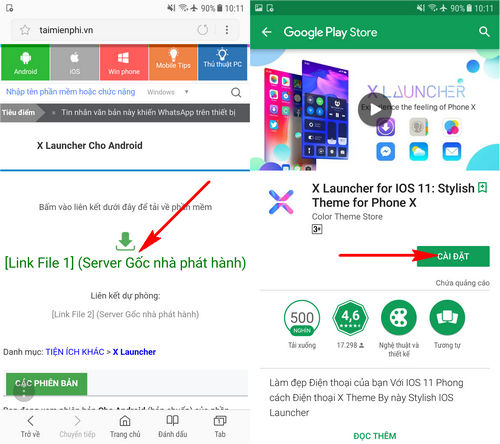 Bước 3 : Hệ thống sẽ yêu cầu xác nhận bạn có muốn cài đặt ứng dụng này hay không?, ấn chọn Chấp nhận . Ngay lập tức chương trình sẽ tiến hành tải và cài đặt ứng dụng. Khi quá trình này kết thúc, chúng ta có thể ấn chọn Mở để cài giao diện iPhone cho điện thoại Android.
Bước 3 : Hệ thống sẽ yêu cầu xác nhận bạn có muốn cài đặt ứng dụng này hay không?, ấn chọn Chấp nhận . Ngay lập tức chương trình sẽ tiến hành tải và cài đặt ứng dụng. Khi quá trình này kết thúc, chúng ta có thể ấn chọn Mở để cài giao diện iPhone cho điện thoại Android.
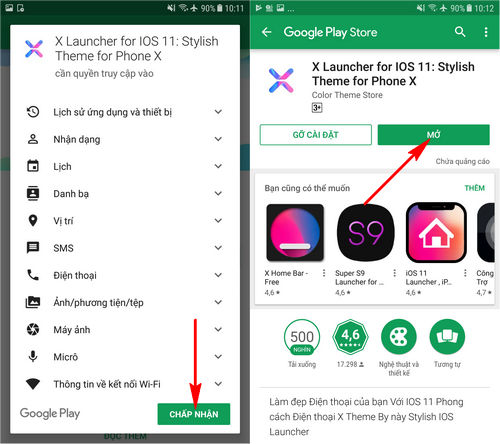
Bước 4 : Lúc này trên màn hình thiết bị sẽ xuất hiện yêu cầu xác nhận truy cập vào giao diện iPhone với ứng dụng này, ấn chọn biểu tượng Mũi tên. Ngay lập tức lúc này chúng ta sẽ thay đổi giao diện iPhone thành Android cho điện thoại của mình.
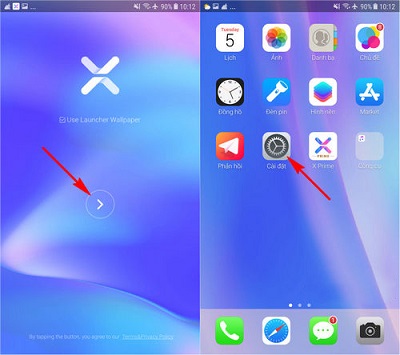
Và đây là giao diện sau khi chúng ta đã thực hiện các bước cài giao diện iPhone cho điện thoại Android với ứng dụng X Laucher cho Android này. Để sử dụng giao diện iPhone làm giao diện mặc định cho iPhone, các bạn ấn chọn biểu tượng ứng dụng Cài đặt .
Bước 5 : Tại đây chúng ta sẽ kích hoạt tính năng Đặt làm mặc định và lựa chọn biểu tượng ứng dụng X Laucher.
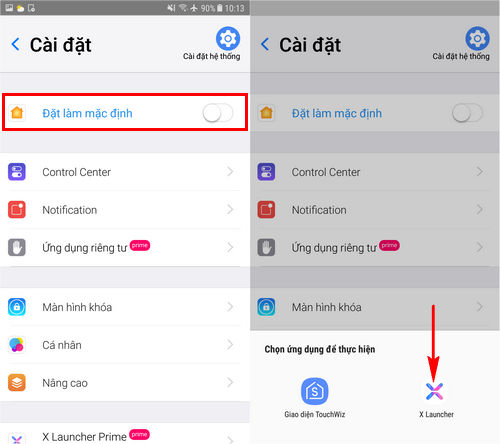
Dưới đây là hình ảnh sau khi chúng ta đã cài giao diện iPhone cho Android thành công. Để có thể truy cập vào menu ứng dụng, các bạn chỉ việc vuốt màn hình từ trên xuống dưới tại màn hình chính thiết bị.
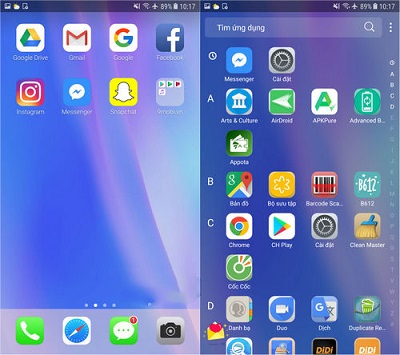
iPhone được coi là hiện thân của đẳng cấp. Do vậy, thông qua bài viết này các bạn có thể tận hưởng sử dụng giao diện iphone trên điện thoại Android một cách dễ dàng. Thật là độc đáo và thú vị quá phải không? Vậy bạn còn chần chừ gì nữa mà không thử cài đặc ngay ứng dụng này!
ĐỪNG BỎ LỠ 5 bước đơn giản để tải ảnh trên Instagram về điện thoại Android, iPhone đang được nhiều người quan tâm, cũng như sức hút về mạng xã hội Instagram đang được giới trẻ yêu thích hiện nay.
CHÚC CÁC BẠN THÀNH CÔNG NHÉ !